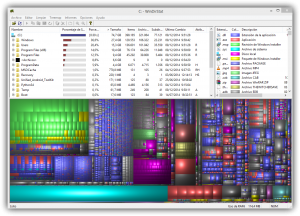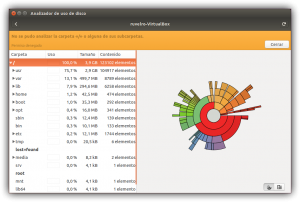Por: Rubén Velasco
Los sistemas operativos nos permiten conocer el espacio ocupado y el espacio libre total de nuestros discos duros, sin embargo, generalmente no nos permiten saber sin la ayuda de herramientas de terceros en qué se ocupa dicho espacio. Con el uso es posible que cientos de gigas estén ocupados por archivos que ni siquiera sabemos dónde se alojan, por ello, es útil disponer de este tipo de aplicaciones que nos ayuden con esta tarea y con las que poder identificar todos estos archivos.
Existen herramientas de terceros que nos permiten ver de forma gráfica y fácil de comprender en qué se utiliza el diferente espacio ocupado de nuestros discos duros para tener un control sobre los directorios que más espacio ocupan en los discos duros así como los tipos de archivos más pesados, su ubicación y todas sus propiedades.
En este artículo vamos a hablar de un software para Windows y otro para Linux que nos permitan conocer más detalles sobre todos los archivos guardados en nuestro disco duro así como la parte proporcional del mismo que ocupa cada directorio.
WinDirStat, conoce el espacio ocupado de nuestros discos duros en Windows
Aunque para realizar esta función hay varias aplicaciones privativas y de pago, WinDirStat es una alternativa gratuita para todos los usuarios y de código abierto. Con ella vamos a poder ver de forma gráfica todo el espacio ocupado en los discos duros de nuestro sistema para poder saber exactamente en qué empleamos los gigas de almacenamiento de los mismos.
Esta aplicación cuenta con una serie de módulos de limpieza que nos van a permitir limpiar determinados aspectos del sistema operativo y de nuestros discos duros con el fin de poder ahorrar espacio en los mismos eliminando tanto los archivos innecesarios como todos aquellos que no utilicemos.
Podemos descargar esta aplicación de forma gratuita desde su página web principal.
Como podemos ver, esta aplicación divide su interfaz principal en 3 apartados:
- Izquierda: En este apartado podemos ver una lista con todos los directorios así como con el tamaño que ocupa cada uno de ellos.
- Derecha: En la parte derecha de la ventana principal podemos ver una pequeña leyenda con lo cada tipo de fichero encontrado en el disco duro y el número de los mismos detectado.
- Abajo: Podemos ver de forma gráfica lo que ocupa cada directorio y cada subdirectorio de nuestro disco duro respecto al total de espacio ocupado.
Sin duda una excelente herramienta libre y gratuita ideal para todos aquellos que quieran tener un control sobre sus discos duros.
Baobab, la alternativa para los sistemas Linux
Baobab es una alternativa de código abierto a WinDirStat para los sistemas operativos Linux. Aunque no es tan completa como la anterior cumple perfectamente con la función de mostrarnos todos los detalles sobre el espacio ocupado de nuestro disco duro.
Baobab se encuentra disponible en los repositorios de Linux de forma gratuita para todos los usuarios. En algunas distribuciones como por ejemplo Ubuntu viene instalado por defecto, sin embargo, para aquellas en las que no venga Baobab de base podemos instalarlo fácilmente tecleando:
- sudo apt install baobab
Podemos ejecutar Baobab desde un terminal tecleando su nombre o abrirlo desde el lanzador de aplicaciones de nuestra distribución que aparecerá con un nombre similar a “Administrador de discos”.
Una vez ejecutado su apariencia es similar a la siguiente.
Como podemos ver, la ventana principal se divide en dos apartados:
- Izquierda: Lista de directorios con sus archivos y lo que ocupa cada directorio.
- Derecha: Gráfica del tamaño que ocupa cada directorio con sus archivos y sus niveles.
El programa carece de funciones adicionales más allá de abrir o eliminar los directorios pulsando con el botón derecho sobre cada uno de ellos, sin embargo, cumple perfectamente con la tarea de mostrar de forma gráfica el espacio ocupado de nuestro disco duro y a qué corresponde cada fichero.